Jedwali la yaliyomo
Katika Microsoft Excel, kuunda orodha kunjuzi kutoka kwa jedwali ni rahisi sana. Katika makala hii, tutaelezea mchakato wa kuunda orodha ya kushuka ya Excel kutoka kwenye meza. Ili kuonyesha tatizo hili tutafuata mifano tofauti ikifuatiwa na hifadhidata tofauti.
Pakua Kitabu cha Mazoezi
Unaweza kupakua kitabu cha mazoezi kutoka hapa.
Orodha Kunjuzi ya Excel.xlsx
Mifano 5 ya Kuunda Orodha Kunjuzi ya Excel kutoka Jedwali
1. Unda Orodha kunjuzi kutoka kwa Jedwali yenye Uthibitishaji
Ili kuunda orodha kunjuzi kutoka kwa jedwali tunaweza kutumia chaguo la uthibitishaji . Hii ni mojawapo ya njia rahisi zaidi za kuunda kunjuzi. Tutatumia uthibitishaji kwa njia tatu zifuatazo:
1.1 Matumizi ya Data ya Seli Kudondosha
Ili kuelezea mbinu hii tunayo. mkusanyiko wa data wa wanafunzi na masomo yao. Katika mfano huu, tutaunda menyu kunjuzi ya thamani za safuwima mada katika Kiini C13 . Hebu tuone jinsi tunavyoweza kufanya hivi:

- Mwanzoni, chagua kisanduku C13 . Nenda kwenye kichupo cha Data .
- Chagua chaguo Uthibitishaji wa Data kutoka sehemu ya Zana za Data . Dirisha jipya litafunguliwa.

- Ifuatayo, kutoka kwa Uthibitishaji wa Data dirisha, nenda kwenye Mipangilio chaguo.
- Kutoka kwenye menyu kunjuzi ya sehemu ya Ruhusu chagua chaguo Orodha .

- Kisha, tutapata Chanzo bar. Chagua kisanduku (C5:C10) kwenye upau.
- Bonyeza Sawa .

- Mwishowe, tutaona ikoni ya kunjuzi kwenye kisanduku C13 . Tukibofya aikoni tunapata thamani za mada ya mkusanyiko wetu wa data.
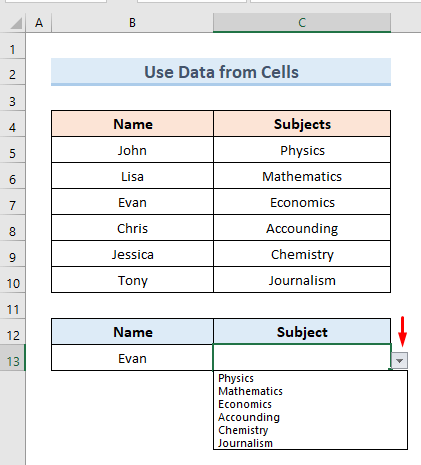
1.2 Weka Data Wewe Mwenyewe
Katika mfano huu, tutaweka thamani chini ya menyu kunjuzi ilhali, katika mfano uliopita, tulichukua thamani kutoka kwa mkusanyiko wetu wa data. Katika mkusanyiko ufuatao wa data, tutaweka upau wa kunjuzi kwa mwaka unaopita wa wanafunzi kwenye seli D13 . Fuata tu hatua zilizo hapa chini ili kutekeleza kitendo hiki:

- Kwanza, chagua kisanduku D13 . Fungua dirisha la Uthibitishaji wa Data .
- Nenda kwenye chaguo la Mipangilio .
- Kutoka kwa Ruhusu kunjuzi chagua chaguo orodhesha chaguo.

- Kisha kwenye upau wa Chanzo , ingiza mwenyewe 2019 , 2020 & 2021 .
- Bonyeza Sawa .

- Mwishowe, tunaweza kuona menyu kunjuzi ya thamani 3 za miaka katika kisanduku D13 .

1.3 Tumia Mfumo wa Excel
Tunaweza kutumia fomula pia kuunda menyu kunjuzi katika Microsoft Excel . Katika mfano huu, tutafanya kazi sawa na mkusanyiko wa data sawa na mbinu ya kwanza. Katika kesi hii, tutatumia fomula ya Excel. Hebu tuone hatua za kufanya kazi hii:

- Kwanza,chagua kisanduku C 13 . Fungua dirisha la Uthibitishaji wa Data .
- Chagua chaguo la Mipangilio .
- Chagua chaguo la orodha kutoka Ruhusu kunjuzi.

- Sasa tunaweza kuona Chanzo bar inapatikana. Ingiza fomula ifuatayo kwenye upau:
=OFFSET($C$5,0,0,6)
- Bonyeza Sawa .

- Mwishowe, tunaweza kuona ikoni ya kunjuzi kwenye kisanduku C13 . Tukibofya aikoni tutapata orodha kunjuzi ya masomo.

Soma Zaidi: Jinsi ya Kuunda Kushuka Tegemezi Orodha ya Chini katika Excel
2. Tengeneza Orodha Inayobadilika ya Kuangusha kutoka Jedwali la Excel
Wakati fulani baada ya kuweka orodha kunjuzi huenda tukahitaji kuongeza vipengee au thamani kwenye orodha hiyo. Ili kuongeza thamani mpya katika jedwali na pia katika orodha kunjuzi lazima tuifanye iwe yenye nguvu. Hebu tutatue tatizo hili kwa kufuata hatua:
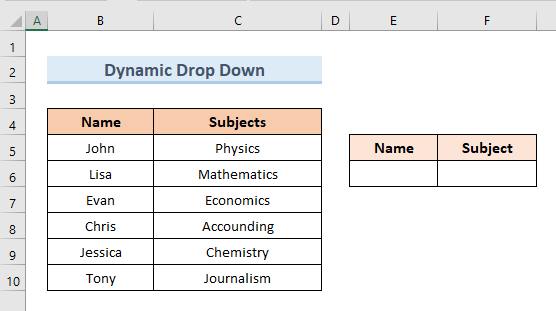
- Mwanzoni, chagua Ingiza kichupo.
- Kutoka kichupo , chagua chaguo Jedwali .
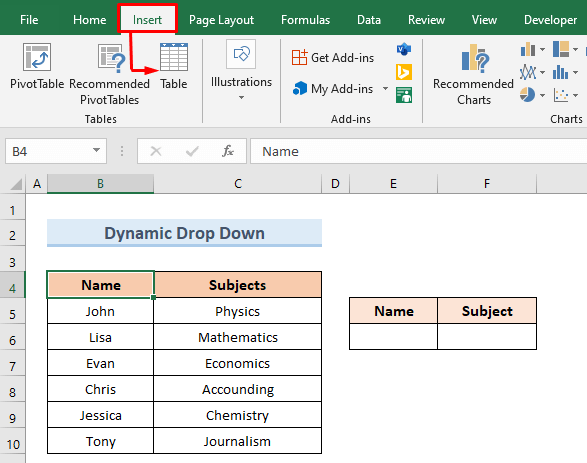
- Dirisha jipya litafunguliwa.
- Chagua masafa ya kisanduku (B4:B10) kama data ya jedwali.
- Usisahau kuangalia chaguo ' Jedwali langu lina vichwa'.
- Bonyeza Sawa .
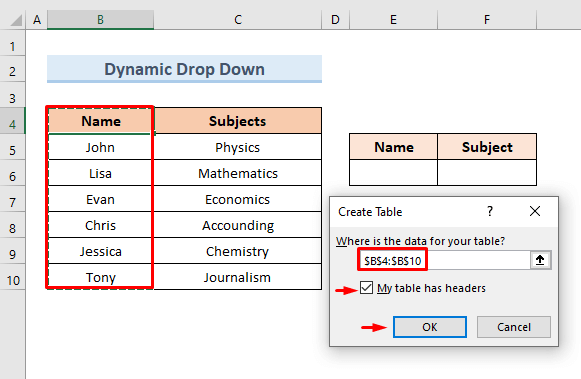
- Sasa, chagua kisanduku E6 . Fungua dirisha la Uthibitishaji wa Data .
- Chagua chaguo la Mipangilio .
- Chagua chaguo la orodha kutoka Ruhusu kudondosha-chini.
- Ingiza fomula ifuatayo katika Chanzo bar mpya:
=INDIRECT("Table1[Name]") 13>

- Tena tutaunda jedwali la Vitu safu.

- Hapa, chagua kisanduku F6 . Fungua dirisha la Uthibitishaji wa Data .
- Chagua chaguo la Mipangilio .
- Kutoka kwa Ruhusu kunjuzi, chagua chaguo orodha chaguo
- Ingiza fomula ifuatayo katika Chanzo bar mpya:
=INDIRECT("Table2[Subjects]") 3>
- Bonyeza Sawa .

- Sasa, ongeza jina jipya Richard katika safu ya Jina . tunaweza kuona orodha kunjuzi pia inaonyesha thamani mpya.

- Mwishowe, Weka thamani mpya Fasihi katika safu ya Vitu . Tutapata thamani mpya katika orodha kunjuzi pia.
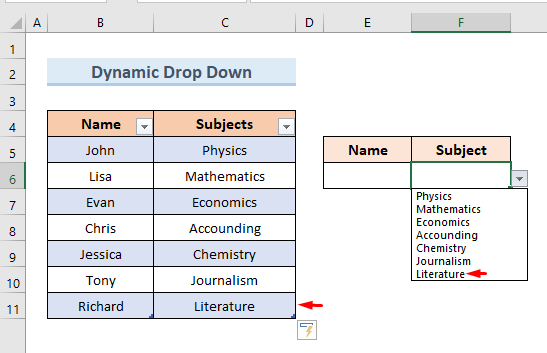
Soma Zaidi: Jinsi ya Kuunda Orodha Kunjuzi inayotegemea Nguvu katika Excel
3. Orodha Kunjuzi ya Nakili Ubandikaji katika Excel
Tuseme, tuna orodha kunjuzi katika kisanduku na tunataka kunakili hiyo kwenye kisanduku kingine. Katika mfano huu, tutajifunza jinsi tunavyoweza kunakili orodha kunjuzi kutoka seli moja hadi nyingine. Pitia tu maagizo yafuatayo ili kutekeleza kitendo hiki:
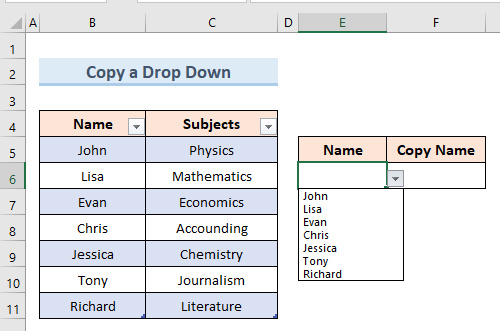
- Kwanza, chagua kisanduku kunjuzi ambacho tunataka kunakili.
- Fanya hivyo. bofya kulia na uchague Nakili chaguo.

- Sasa chagua kisanduku. F6 ambapo tutabandika orodha kunjuzi.
- Nenda kwenye kichupo cha Nyumbani . Teua chaguo la Bandika .
- Kutoka kwenye menyu kunjuzi, chagua chaguo Bandika Maalum .

- Kisha dirisha jipya litafunguliwa. Angalia chaguo Uthibitishaji kutoka kwenye kisanduku.
- Bonyeza Sawa .

- Hatimaye, tunaweza kuona kwamba orodha kunjuzi ya kisanduku F6 ni nakala ya E6 .
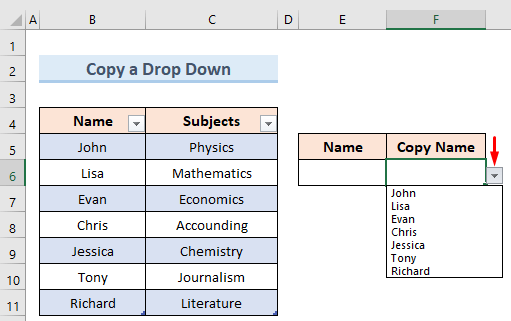
Visomo Sawa
- Orodha Kunjuzi ya Excel Haifanyi Kazi (Masuala 8 na Masuluhisho)
- Jinsi ya Kuunda Orodha kutoka Masafa katika Excel (Njia 3)
- Unda Orodha Kunjuzi katika Safu Wima Nyingi katika Excel (Njia 3)
- Orodha Kunjuzi Tegemezi Nyingi Excel VBA (Njia 3)
- Jinsi ya Kuunda Orodha Kunjuzi ya Excel kwa Rangi (Njia 2)
4. Chagua Seli Zote za Orodha Kunjuzi kutoka kwa Jedwali
Wakati mwingine tunaweza kuwa na orodha nyingi kunjuzi katika mkusanyiko wetu wa data. Katika mfano huu, tutaona jinsi tunavyoweza kupata na kuchagua orodha zote kunjuzi katika mkusanyiko wa data. Tutatumia mkusanyiko wa data wa mfano wetu wa awali ili kuonyesha njia hii. Hebu tuone jinsi tunavyoweza kufanya hivi hatua rahisi zifuatazo:

- Kwanza, nenda kwa Tafuta & Teua chaguo katika sehemu ya kuhariri ya utepe .
- Kutoka kwenye menyu kunjuzi chagua chaguo Nenda kwa Maalum .
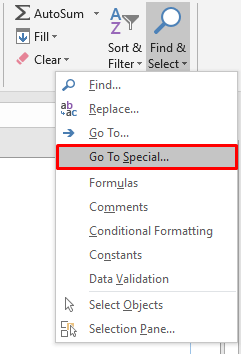
- Dirisha jipya litafunguliwa.
- Angaliachaguo Zote chini ya Uthibitishaji wa data chaguo.
- Gonga Sawa .
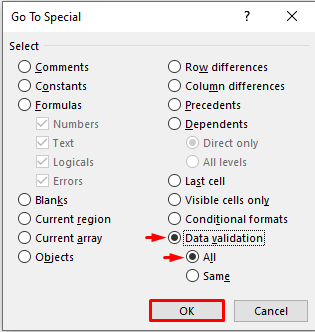
- Kwa hivyo, tunapata orodha kunjuzi iliyochaguliwa katika visanduku E6 & F6 .
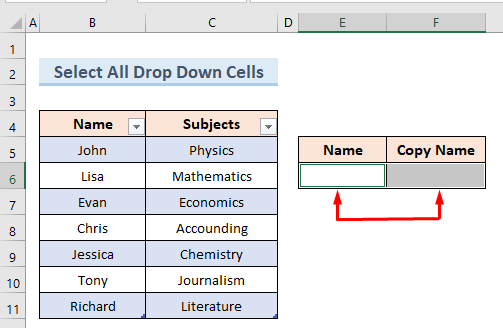
Soma Zaidi: Jinsi ya Kufanya Uteuzi Nyingi kutoka kwa Orodha Kunjuzi katika Excel
5. Kutengeneza Orodha Kunjuzi Tegemezi au Kwa Masharti
Tuseme, tunahitaji kuunda orodha mbili za kunjuzi zinazohusiana. Katika mfano huu, tutaona jinsi ya kufanya orodha ya kushuka ipatikane kulingana na orodha nyingine ya kushuka. Fuata tu hatua za kutekeleza kitendo hiki:
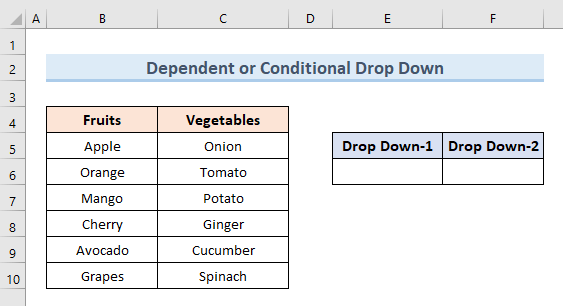
- Kwanza, chagua kisanduku E6 .
- Fungua Uthibitishaji wa Data dirisha.
- Chagua Mipangilio chaguo.
- Chagua chaguo la orodha kutoka Ruhusu kudondosha. -chini
- Ingiza fomula ifuatayo katika Chanzo bar mpya:
=$B$4:$C$4 13>

- Ifuatayo, nenda kwenye kichupo cha Mfumo .
- Chagua chaguo Unda kutoka kwa Chaguo kutoka sehemu ya Jina Lililobainishwa .

- Kisha dirisha jipya litafunguliwa.
- Angalia chaguo Safu mlalo ya juu .
- Bonyeza Sawa .
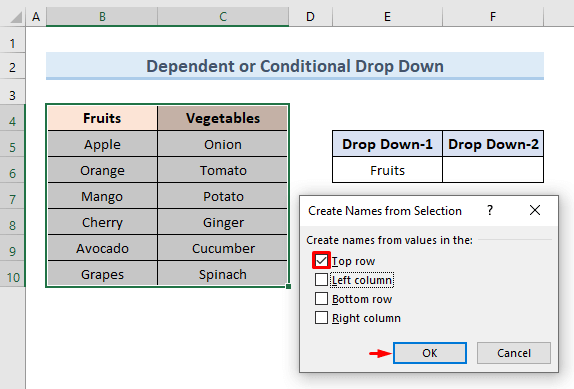
- Sasa, chagua kisanduku F6 na ufungue dirisha la Uthibitishaji wa Data .
- Nenda kwenye Mipangilio 2>chaguo.
- Kutoka kwenye Ruhusu kunjuzi chagua chaguo Orodha .
- Ingiza fomula ifuatayo katika mpya. Chanzo bar:
=INDIRECT(E6)
- Bonyeza Sawa .
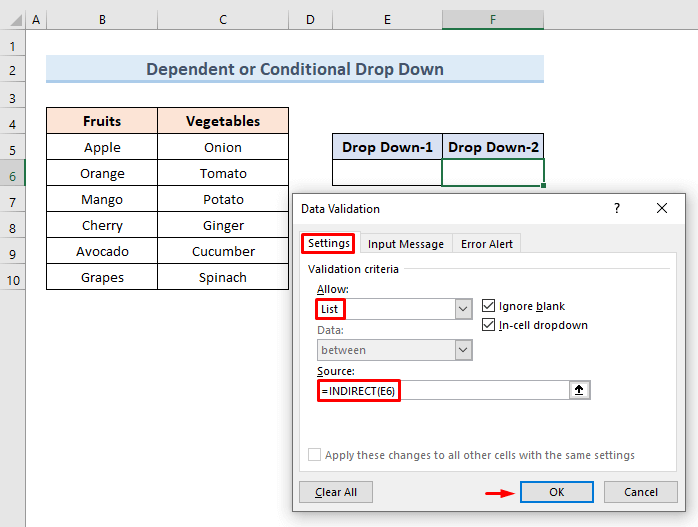
- Mwishowe, ikiwa tutachagua chaguo la Matunda kutoka Drop Down-1 tutapata bidhaa za matunda pekee katika Drop Down -2.
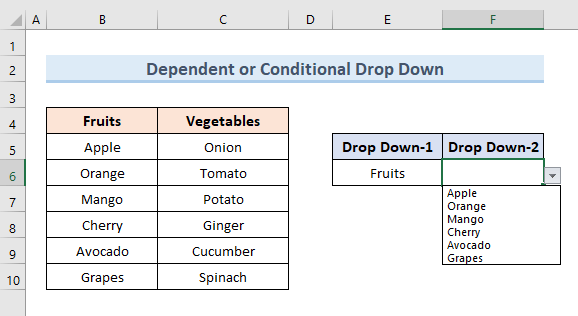
- Tena Tukichagua Mboga katika Drop Down-1 tunapata orodha ya Mboga katika Dondosha Chini-2.
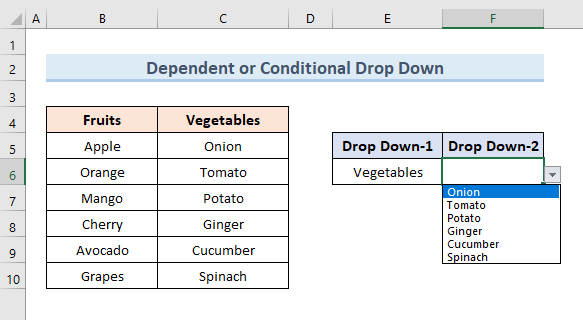
Soma Zaidi: Orodha ya Kuangusha Chini ya Masharti katika Excel(Unda, Panga na Utumie)
Mambo ya Kukumbuka
- Orodha kunjuzi itapotea ikiwa unakili kisanduku (ambacho hakina orodha kunjuzi) juu ya a kisanduku ambacho kina orodha kunjuzi.
- Jambo baya zaidi ni kwamba Excel haitatoa tahadhari kumjulisha mtumiaji kabla ya kubatilisha menyu kunjuzi.
Hitimisho
Katika makala haya, tumejaribu kuangazia mbinu zote zinazowezekana ili kuunda orodha kunjuzi za excel kutoka kwa majedwali. Pakua kitabu cha mazoezi kilichoongezwa na makala hii na ujizoeze mwenyewe. Ikiwa unahisi mkanganyiko wa aina yoyote toa maoni yako katika kisanduku kilicho hapa chini.

